-
win10网络感叹号问题处理方法
- 2017-05-12 00:00:40 来源:windows10系统之家 作者:爱win10
最近有刚使用windows10系统的用户跟windows之家小编反映说他刚使用windows10系统,结果win10网络感叹号。倒是他上不了网。小编刚使用win10网络的时候,也遇到过win10网络感叹号这个问题,不过解决起来并不麻烦。下面就是win10网络感叹号问题处理方法。
按下快捷键win+R,然后输入命令regedit打开注册表信息。
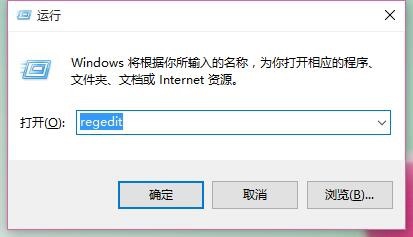
win10网络感叹号问题处理方法图一
然后依次打开注册表位置:HKEY_LOCAL_MACHINESOFTWAREPoliciesMicrosoftWindowsNetwork Connections
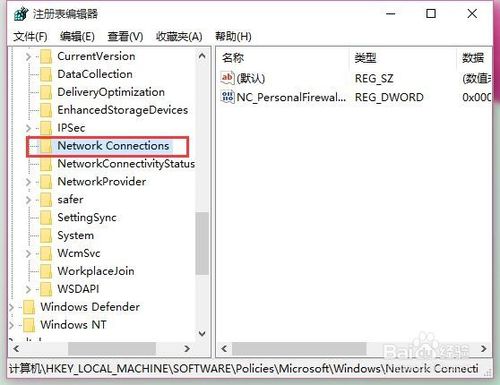
win10网络感叹号问题处理方法图二
然后再在空白处点击右键,新建一个DWORD值。
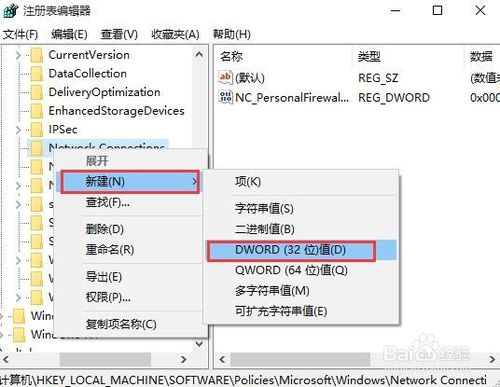
win10网络感叹号问题处理方法图三
新建好之后,重命名为:NC_DoNotShowLocalOnlyIcon
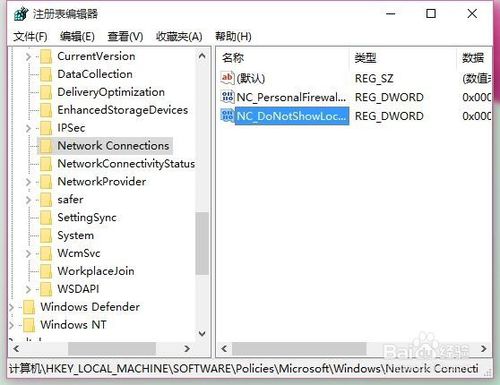
win10网络感叹号问题处理方法图四
然后双击新建的项。设置数值数据为1.然后点击确定。
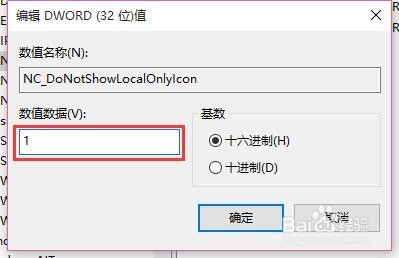
win10网络感叹号问题处理方法图五
6关闭注册表,然后重启电脑感叹号就没拉。
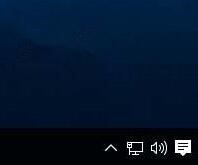
win10网络感叹号问题处理方法图六
综上所述的全部内容就是windows之家小编为网友们带来的win10网络感叹号问题处理方法,上面的教程已经非常详细的把win10网络感叹号解决步骤都告诉大家了,只要大家按照上面的步骤就一定可以解决问题的。小编还把ghostxpsp3下载教程给网友们带来了,喜欢windows xp系统的网友不要错过。
猜您喜欢
- 电脑一键安装win7系统图解教程..2017-02-08
- win7下运用dos命令删除空白文件夹..2015-02-11
- 小编告诉你win7激活工具的及使用方法..2018-12-06
- 找不到指定的模块,小编告诉你win7提示..2018-09-14
- 双引号怎么打2020-06-12
- 固态硬盘接口,小编告诉你固态硬盘接口..2018-03-27
相关推荐
- windows7激活工具怎么使用 2022-10-16
- win8.1升win10系统教程 2016-09-27
- win8永久激活工具,小编告诉你如何在三.. 2017-11-24
- 小马激活工具win7激活方法 2022-06-16
- w7 64 GHO镜像旗舰版最新下载.. 2017-01-04
- lenovo笔记本win7 64位介绍 2017-07-18





 系统之家一键重装
系统之家一键重装
 小白重装win10
小白重装win10
 萝卜家园ghost win8 32位专业版下载v201802
萝卜家园ghost win8 32位专业版下载v201802 系统之家Ghost Win7 64位旗舰版系统下载 v1903
系统之家Ghost Win7 64位旗舰版系统下载 v1903 电脑公司ghost Win7系统下载64位纯净版1705
电脑公司ghost Win7系统下载64位纯净版1705 Ghost Win7雨林木风 64位 旗舰版 V8.2
Ghost Win7雨林木风 64位 旗舰版 V8.2 雨林木风win10系统下载64位专业版v201805
雨林木风win10系统下载64位专业版v201805 华子多标签浏览器 V3.0
华子多标签浏览器 V3.0 深度技术win1
深度技术win1 雨林木风ghos
雨林木风ghos 系统之家win1
系统之家win1 Ghost安装器v
Ghost安装器v windows之家G
windows之家G 暴龙网络收音
暴龙网络收音 酷狗v7.4.0.9
酷狗v7.4.0.9 小白系统ghos
小白系统ghos 川岛三合一说
川岛三合一说 傲游云浏览器
傲游云浏览器 淘宝分析推广
淘宝分析推广 Next Launche
Next Launche 粤公网安备 44130202001061号
粤公网安备 44130202001061号